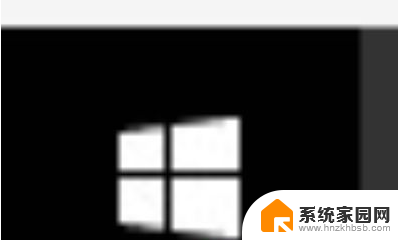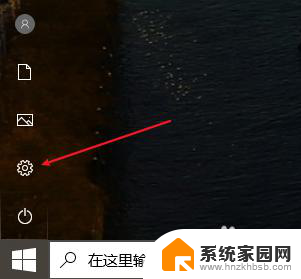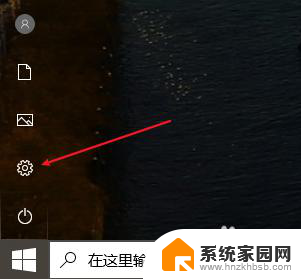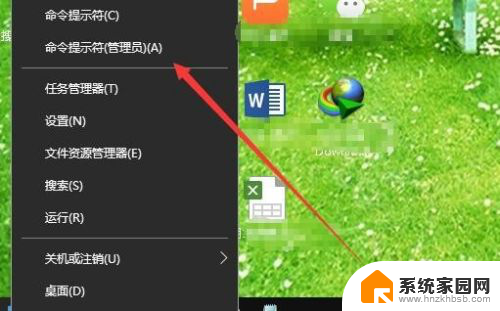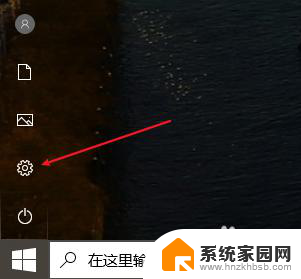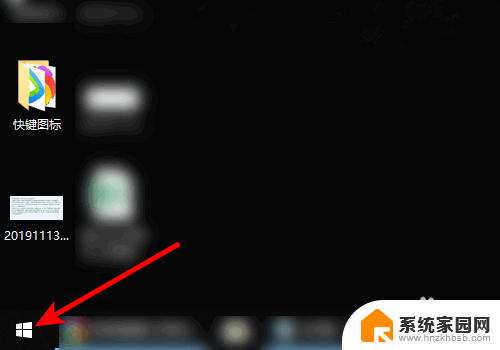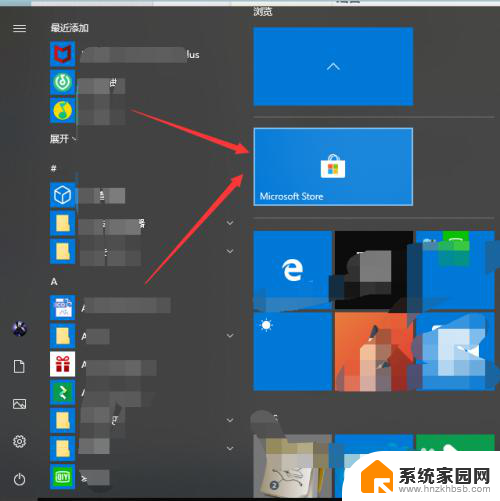电脑里扫描仪在哪里找 win10扫描仪功能在哪里找
更新时间:2024-05-09 17:48:18作者:yang
如今随着科技的不断发展,电脑和手机等智能设备已经成为我们生活中必不可少的工具,而随之而来的问题就是,我们常常会遇到一些技术操作上的困扰,比如在win10系统中,我们要如何找到电脑里的扫描仪呢?又或者是如何使用win10系统自带的扫描仪功能呢?这些问题困扰着很多人,下面我们就来一起探讨一下解决的方法。
步骤如下:
1.首先我们打开电脑找到桌面上如图红色箭头所示的“此电脑“,相当于以前桌面上的“我的电脑”,双击打开。

2.在“此电脑”界面中找到上方工具栏中“计算机——属性”,或者在空白处单机鼠标右键弹出菜单栏。点击“属性”打开。
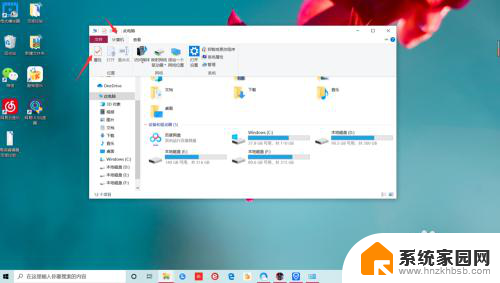
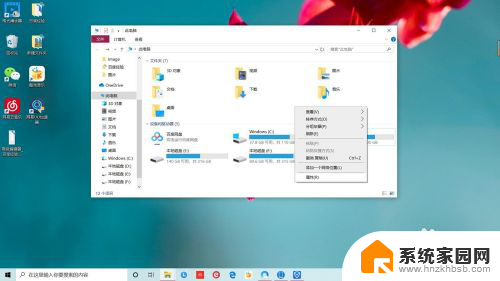
3.在系统windows基本信息界面中,找到如图红色箭头所示“控制面板主页”。点击进入此界面,在这个界面中找到“设备和声音——查看设备和打印机”。
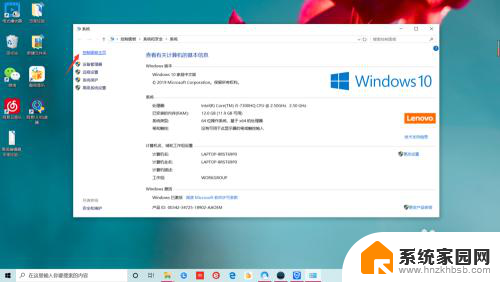
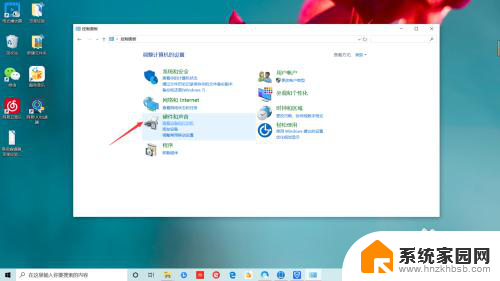
4.如果之前添加过扫描仪直接打开即可,如果没有添加。点击“添加设备”将扫描仪添加到电脑中即可使用,怎么样你学会了吗?
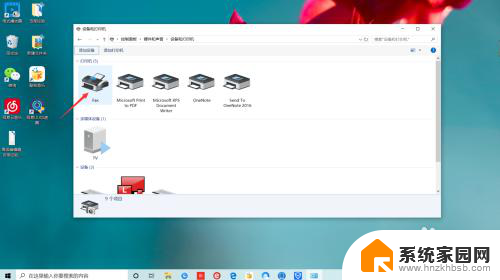
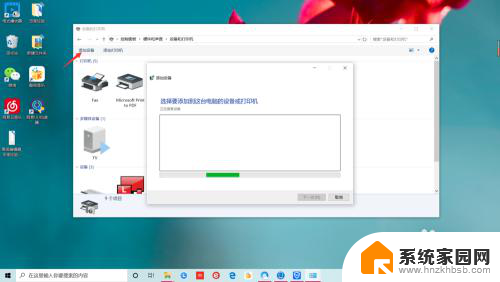
以上就是电脑中扫描仪的位置,如果你遇到这种情况,可以尝试根据以上方法解决,希望对大家有所帮助。